Prohlížeč událostí ve Windows je velmi užitečnýnástroj. Zaznamenává vše, co se děje na vašem PC. Aktivita systému i uživatele je věrně zaznamenána a časově označena. Pokud váš systém funguje, může vám prohlížeč událostí pomoci najít problém. Prohlížeč událostí však není nástrojem pro řešení problémů. Je to protokol, v tom velmi užitečný. Můžete jej použít k přihlášení časů spuštění a vypnutí v systému Windows. Vlastně to dělá sám. Vše, co musíte udělat, je získat informace, aby bylo snazší pochopit je.
ID události
Události po spuštění a vypnutí se zaznamenávají automaticky. Windows přiřazuje těmto událostem své vlastní samostatné ID. Tato ID slouží k odfiltrování příslušných událostí.
ID spouštěcí události = 6005
ID události vypnutí = 6006
Vlastní zobrazení
Jakmile znáte ID událostí, které zaznamenávají spuštění a vypnutí protokolu v systému Windows, můžete si vytvořit vlastní pohled a filtrovat je výhradně. Otevřete Prohlížeč událostí. Na pravé straně klikněte na možnost Vytvořit vlastní zobrazení.

V okně Vytvořit vlastní zobrazení otevřete rozbalovací nabídku „Protokol událostí“. Rozbalte položku Protokoly systému Windows a vyberte možnost „Systém“.
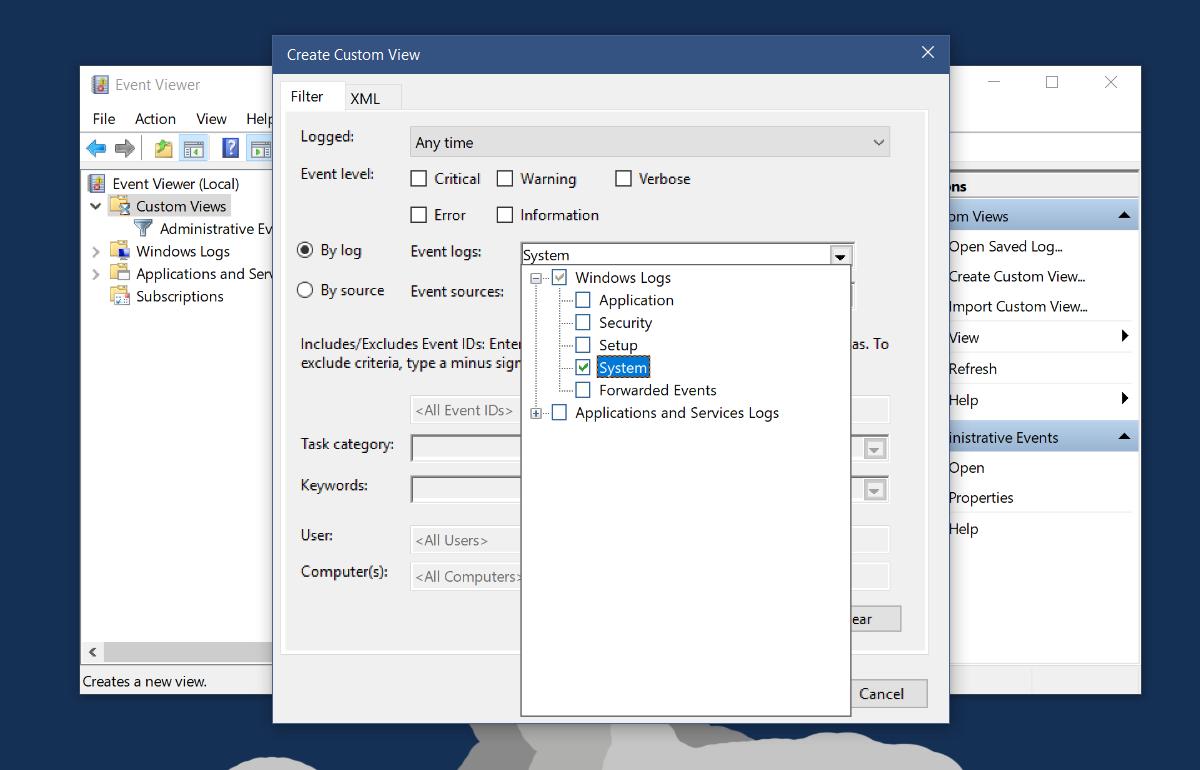
Dále klikněte do pole pole, které zní <VšeID události>. Zadejte 6005 a 6006, oddělené čárkami. Tím získáte časy spuštění a vypnutí ve stejném uživatelském zobrazení. Pokud je chcete oddělit, vytvořte pro každý z nich jiný filtr.
Pokud chcete, nechte pole <Všichni uživatelé> nedotčenoprotokolovat časy spuštění a vypnutí všech uživatelů. Pokud chcete cílit na konkrétního uživatele, zadejte jeho jméno. Dále zadejte vlastní pohled a krátký popis. To je vše, co musíte udělat. Při každém spuštění a vypnutí systému získáte úplný seznam. Sloupec ID události vám pomůže tyto události identifikovat.
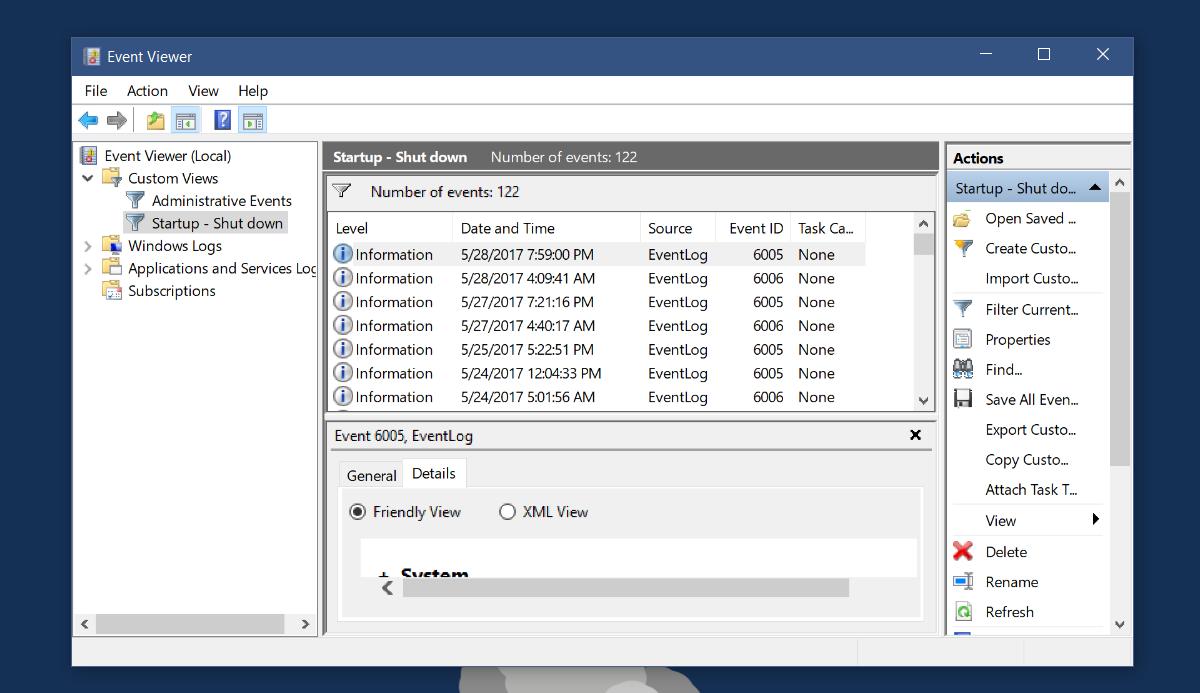
Export do XML a CSV
Prohlížeč událostí se nejedná o nejvícepřátelský pohled na události. Tento protokol můžete exportovat do souboru XML nebo CSV. Nejprve to trochu vyčistěte, abyste měli pouze základní informace. Vpravo klikněte na „Zobrazit“ a v podnabídce vyberte „Přidat nebo odebrat sloupce“.
Vyberte ty, které chcete odstranit, nebo přidejte ty, které by mohly být užitečné např. sloupec Uživatel. Před exportem se ujistěte, že máte všechny potřebné informace.
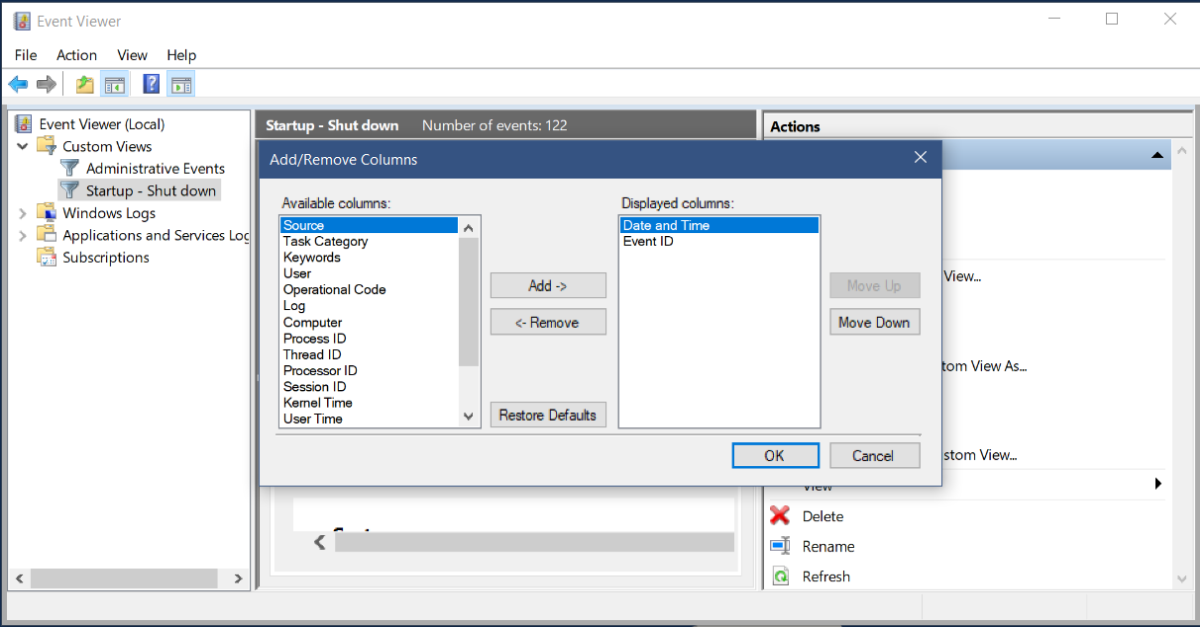
Export do XML je snadný. Klikněte na možnost Exportovat vlastní zobrazení vpravo, pojmenujte soubor a protokol se uloží jako soubor XML.
Export do CSV je ve srovnání s tím trochu komplikovanýk tomuto. Na pravé straně klikněte na možnost Uložit všechny události do vlastního zobrazení. V okně pro ukládání, které se otevře, stáhněte rozbalovací nabídku „Uložit jako typ“ a vyberte CSV. Pojmenujte soubor a protokol se uloží jako soubor CSV. Soubor CSV si můžete prohlédnout v Tabulkách Google nebo MS Excel.
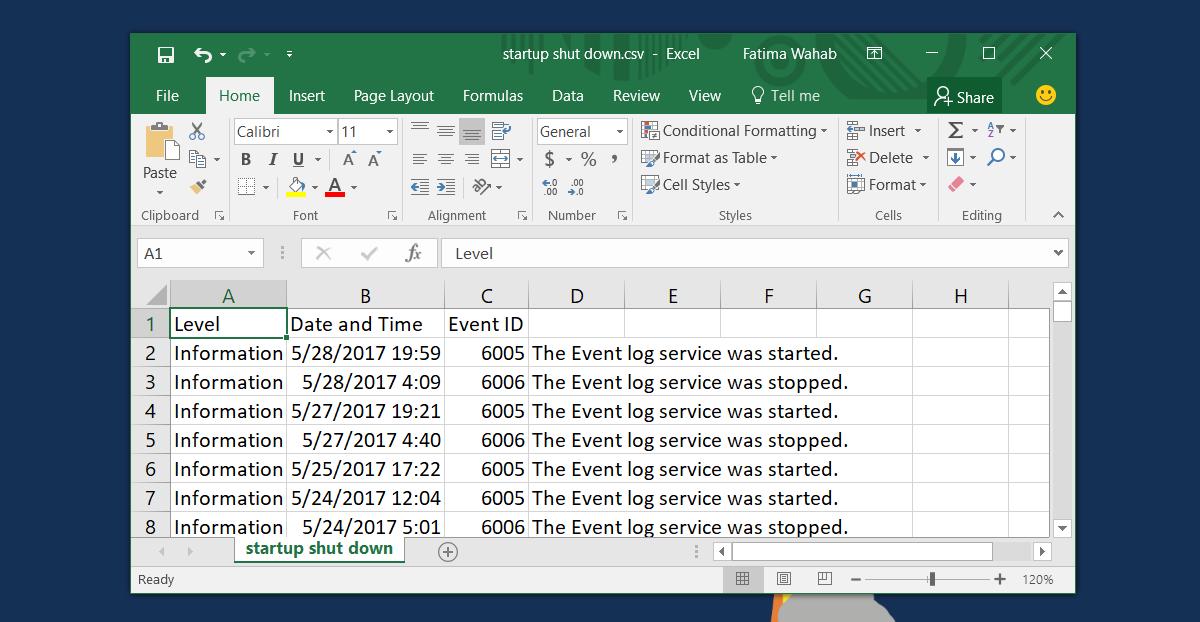
MS Excel a Google Sheets mají skvělé nástroje pro třídění dat. Dává vám větší smysl pro časy, dokonce si vytvoříte podrobný časový rozvrh s jednou z obou aplikací.













Komentáře